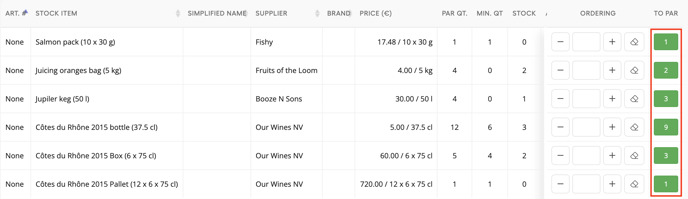Wenn Sie eine Bestellung bei einem Lieferanten aufgeben möchten, sind die Par-Levels und der Mindestbestand sehr nützliche Werkzeuge. In diesem Artikel zeigen wir Ihnen die Vor- und Nachteile der Verwendung von Par-Levels in Apicbase.
Zunächst einmal: Wofür steht Par? Periodic Automatic Replenishment", oder einfach gesagt: die Menge einer Zutat, die Sie nach der Bestellung auf Lager haben möchten.
In Apicbase ist es möglich, für jede Zutat in Ihrer Bibliothek eine Par-Stufe festzulegen. Sobald du alle Levels eingerichtet hast, wird die Bestellung über Apicbase noch einfacher.
Neben den Par-Levels können Sie für jede Zutat einen Mindestbestand angeben. Sobald Ihr Bestand unter den Mindestbestand fällt, sendet Apicbase Ihnen eine Warnung per E-Mail.
Hinweis: Um die PAR- und Mindestbestandshöhen einstellen zu können, ist die Berechtigung "Andere Bestandsberechtigung" erforderlich (Mindest- und Par-Bestände einstellen).
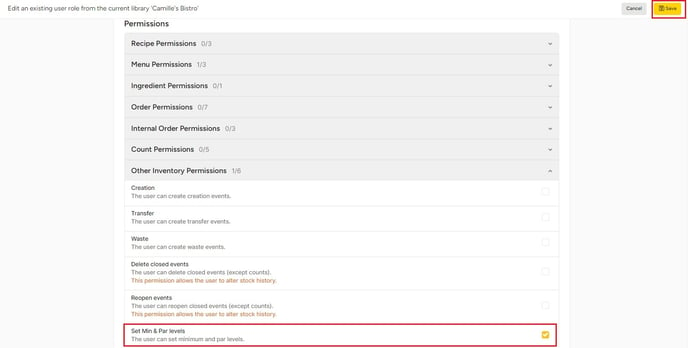
Wie Sie Outlet-Benutzern Berechtigungsrollen zuweisen hier
Einrichtung eines Par- und Mindestbestands
Es gibt zwei Möglichkeiten, Par- und Mindestmengen für Ihre Zutaten festzulegen:
- Gehe zu Produkte > Inhaltsstoffe
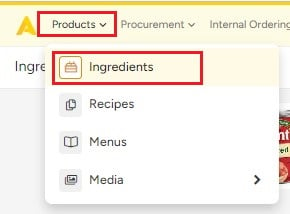
1. Manuell (einer nach dem anderen)
- Wählen Sie die Zutat, die Sie PAR hinzufügen möchten, und den Mindestbestand aus
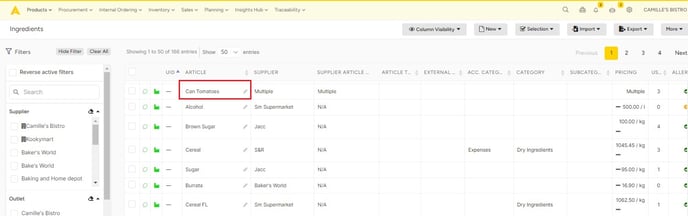
- Gehen Sie zunächst in den Bearbeitungsmodus für eine Zutat in Ihrer Bibliothek und klicken Sie auf "Inventar". Hier können Sie für jede Packung in Ihren verschiedenen Verkaufsstellen einen Par- und Mindestbestand festlegen.
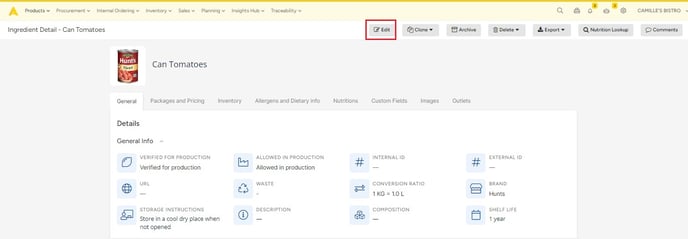
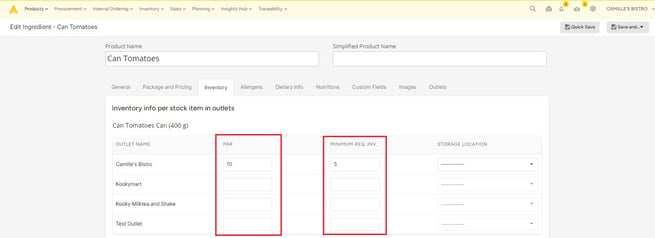
- Speichern Sie die Zutat. Ihre Par-Levels sind nun bei einer Bestellung verfügbar. Sie werden per E-Mail benachrichtigt, wenn Ihr Bestand unter dem geforderten Minimum liegt.
2. Manuell in den Inventareinstellungen (nacheinander)
- Gehen Sie zu "Inventar" und klicken Sie dann auf "Lager".
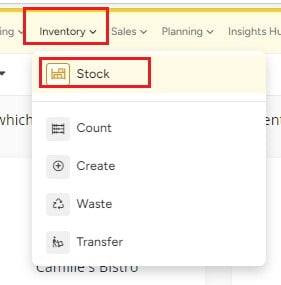
- Wählen Sie dann den Zweig, den Sie bearbeiten möchten.
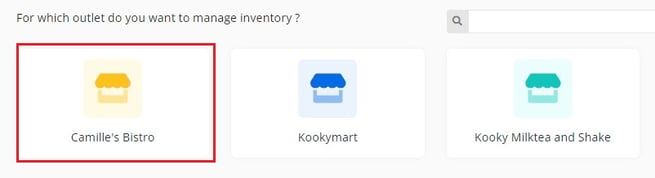
- Klicken Sie anschließend auf "Lagerbestand verwalten".
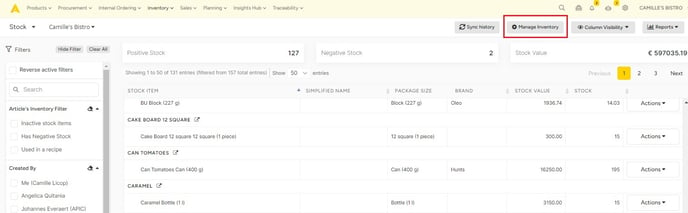
- Nun können Sie den Nennwert und den Mindestbestand Ihrer Zutaten einstellen, indem Sie auf den Bleistift klicken.
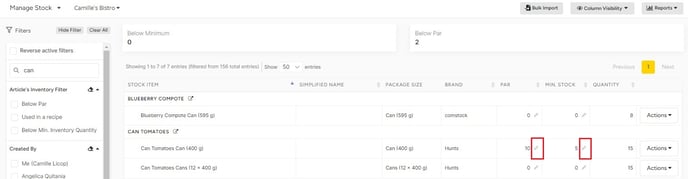
3. Durch einen Excel-Import (in großen Mengen)
- Gehen Sie in "Inventar" auf "Lagerbestand". Wählen Sie die gewünschte Verkaufsstelle aus.
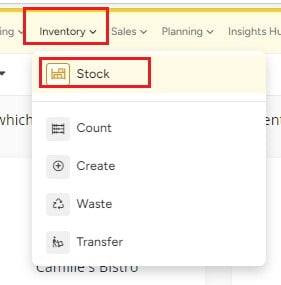
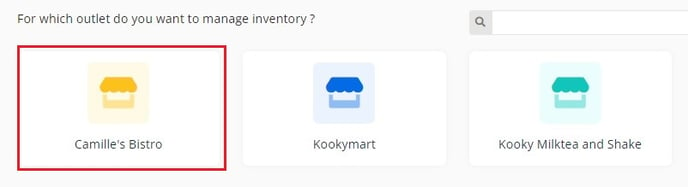
- Klicken Sie dann auf die Schaltfläche "Lagerbestand verwalten".
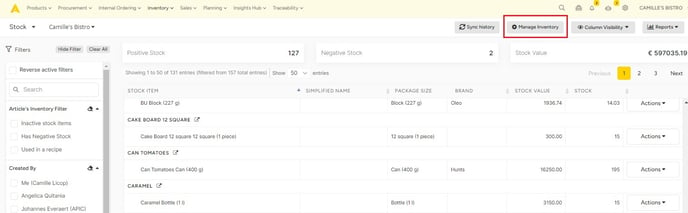
- Klicken Sie nun auf ''Massenimport''.
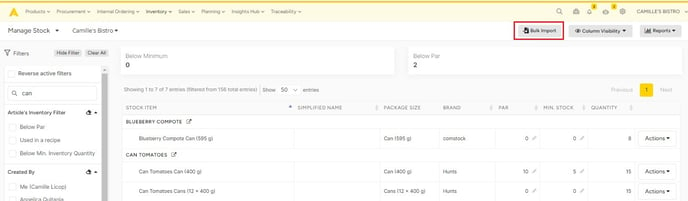
- Sie werden auf eine neue Registerkarte weitergeleitet, auf der Sie die Vorlage herunterladen können.
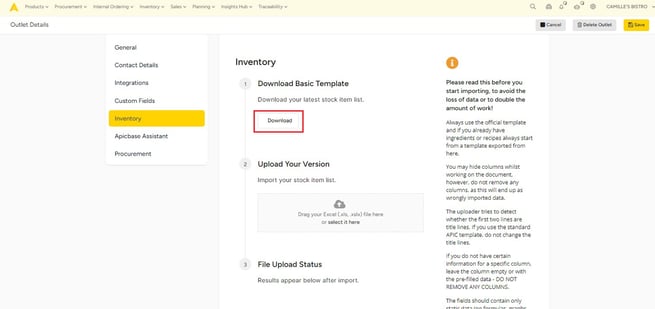
- Öffnen Sie die Excel-Datei und geben Sie die Par- und Mindestmengen für die Zutaten in dieser Verkaufsstelle ein.

- Speichern Sie die Datei und importieren Sie sie.
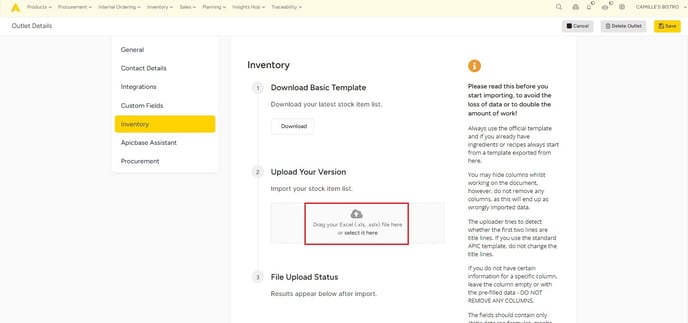
- Die Par- und Mindestmengen werden nun automatisch in Ihren Zutaten angezeigt.
Verwendung von Par-Levels bei der Bestellung
- Sind Sie bereit, eine Bestellung aufzugeben? Dann gehen Sie zum Beschaffungsmodul und klicken Sie auf ''Bestellung erstellen''.
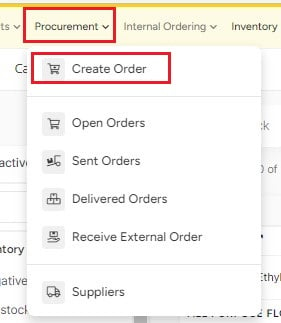
- Wählen Sie die Verkaufsstelle aus, für die Sie Aufträge erstellen möchten
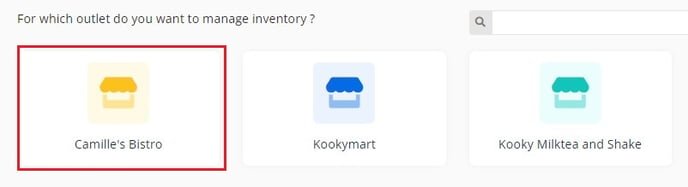
- Wählen Sie "Mehr" in der oberen rechten Ecke der Seite. Klicken Sie auf die Schaltfläche ''Alles zum Nennwert bestellen''.
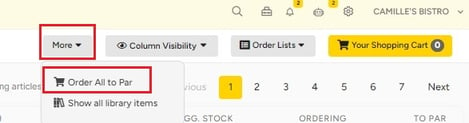
- Es erscheint eine Pop-up-Meldung, die angibt, wie viele PARs, Bestellungen und Lieferanten Sie in Auftrag geben.
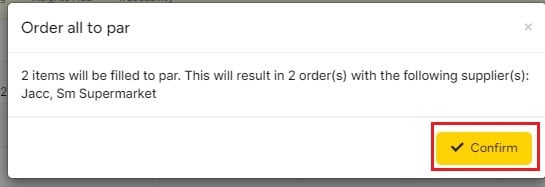
- Dann wird Ihre Bestellung automatisch ausgefüllt, um Ihre Par zu erreichen.